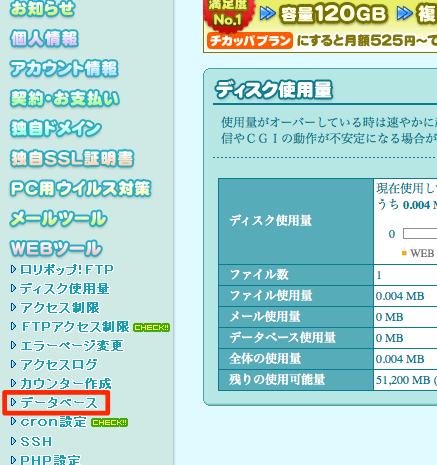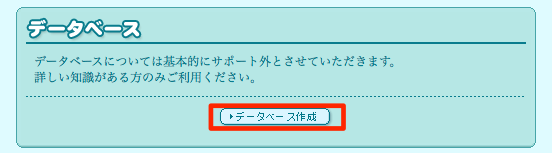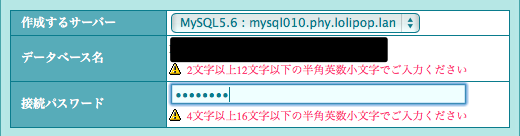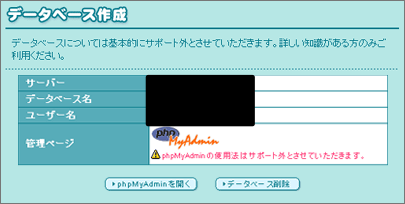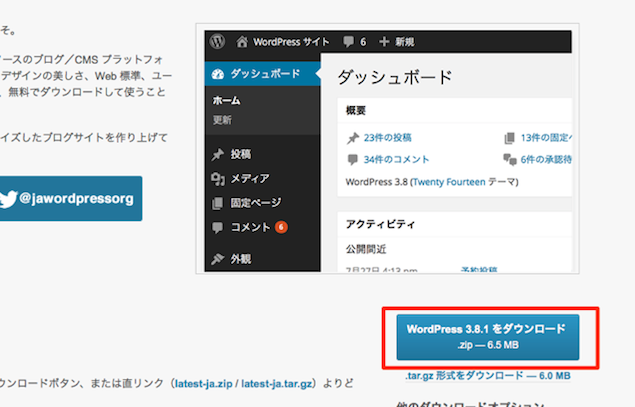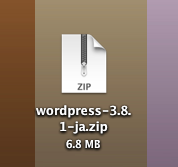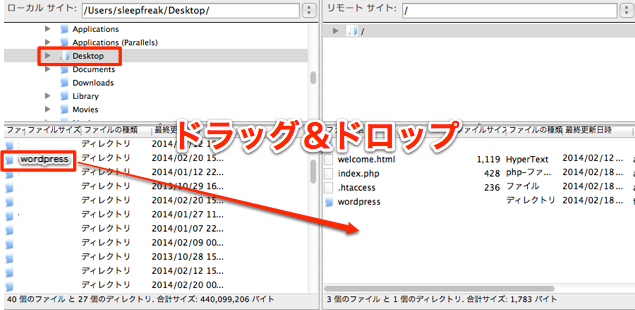6_WordPressをインストールする
WordPressを使用できるように設定
「Wordpress」をインストールする前に、
サーバー(ロリポップ)の設定を行う必要があります。
「ロリポップ」へログインし、
サイドバーから「WEBツール」→「データベース」をクリックします。
「データベースの作成」をクリックします。
データベース名、パスワードを決めてください。
このデータベース名、パスワードは必ずメモをとってください。
非常に重要な情報となります。(後にも使用します)
項目を進めていき、このような画面が出れば成功です。
WordPressをダウンロードする
次にWordpressをダウンロードします。
URL : http://ja.wordpress.org
ダウンロードをクリックします。
ダウンロード後に、上記ZIPを解凍します。
解凍後に、前項の「FizeZilla」を接続し、
サーバーへ「Wordpress」フォルダごとドラッグ&ドロップします。
もしくは
「Wordpress」ファイルが存在する場所を選択し、
サーバーへドラッグ&ドロップします。
HDDと同じ要領ですね。
このパソコンからサーバーへ「データ/ファイル」をコピーすることを「アップロード」と呼びます。
これで設定は完了です。「Wordpress」が無事インストールされました。
次項では「Wordpress」の設定を解説していきます。